Время на прочтение: 3 минут(ы)
Я не раз писал о двух замечательных программах, это программа Image Viewer и программа Snagit. Это замечательные программы, с огромным количеством инструментов.
Программы для тех, кто не хочет «заморачиваться» с Photoshop, но кому необходимо быстро сделать картинки, например, для своего блога или сообщества в соц. сети.
Вы скажете, почему не воспользоваться Canva, отвечу, мне, например, ближе Photoshop. Я вообще не люблю делать графику на чужих сервисах.
Одним словом, если вы надумаете пользоваться этими программами, то советую поставить их обе, тогда вы действительно поймете, что это «комбайн», на сколько это простой и в тоже время мощный инструмент.
Вот эти две замечательные программы
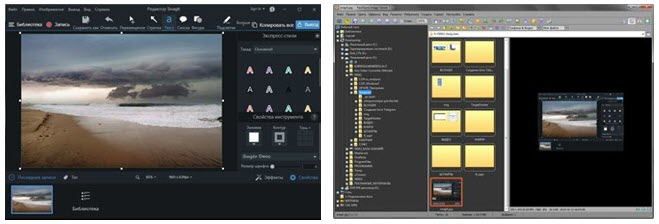
Помимо редактирования изображений, при помощи программы Snagit, вы можете делать скриншоты и записывать видео с экрана монитора. Посмотрите небольшое видео
Создание миниатюры для поста ВК
Выбираем размер для поста 700х500px. Откроем программу Snagit и создадим изображение этого размера. Нужно зайти Файл – Создать – Изображение.
Теперь нужна картинка, переходим на сервис PIXABAY, где можно скачать картинки бесплатно. Находим подходящую картинку и кликаем по ней, чтобы она открылась в новом окне.
Далее, кликаем правой кнопкой мыши, и выбираем Копировать картинку.
Переходим в программу и вставляем картинку. Выбираем инструмент Фигура, рисуем прямоугольник и заливаем его любым цветом.
Берем инструмент Текст и пишем нужный текст. Осталось сохранить и загрузить во ВКонтакте, если делали картинку для поста. На всё это ушло 3-4 минуты.
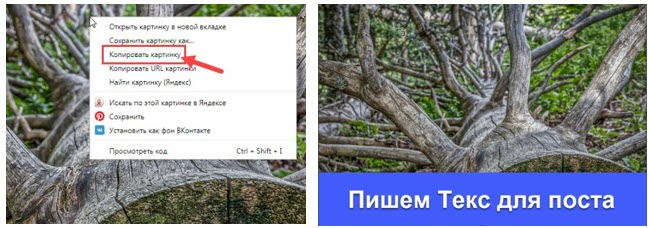
Инструмент Штамп – делаем логотип
Загрузим какую-нибудь картинку в Snagit. Выбираем инструмент Штамп. В правой колонке выбираем папку Мои штампы, почему эту папку. Потому что в этой папке мои штампы, которые я сделал сам, из них и выберем штамп для логотипа.
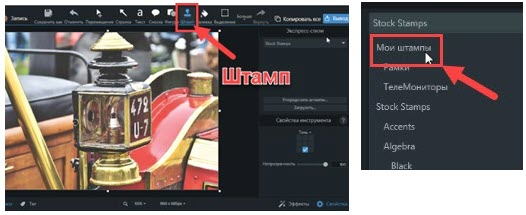
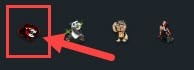 В следующем окне из штампов выбираем один, для логотипа – кликаем по нему.
В следующем окне из штампов выбираем один, для логотипа – кликаем по нему.
Логотип появился в окне с картинкой. Теперь можете его подвинуть на нужное место, Уменьшить\Увеличить, настроить Прозрачность.

Как сделать свой Штамп
Чтобы создать свой штамп, в правом меню выберите пункт Упорядочить штампы…(1), в открывшемся окне создаем папку для своих штампов (2), нажимаем Добавить штамп (3) и выбираем картинку на компьютере.
Картинка для штампа должна быть подготовлена, лучше на прозрачном фоне в формате PNG.
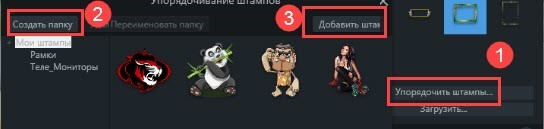
Для разных групп штампов, сделайте разные папки, например, папка «Логотипы», папка «Рамки» и т. п.
Делаем Рамку
Сейчас при помощи инструмента Штамп сделаем Рамку для вашей картинки. Для начала добавим в программу картинку, для которой будем делать рамку.
Далее, выбираем папку с рамками, которые вы должны подготовить. Выбираем нужную Рамку и кликаем по ней. Рамка появится на картинке, остается растянуть её и подогнать по размеру картинки.

У вас могут быть десятки, даже сотни рамок и с их помощью все ваши фотографии не будут походить одна на другую.
Делаем книгу из фотографий
Здесь я покажу, как при помощи программы Image Viewer, сделать красивую фото-книгу.











Спасибо Вам Сергей за Ваш труд. еще раз благодарю за приобретенный мною курс по дизайну. Всем рекомендую взять его себе для помощи в работе.
Спасибо Виктория за отзыв! Пишите, всегда рад...